iPad
Die 6 besten Produktivitäts-Apps fürs iPad & iPhone | 2024 Edition
Wir stellen euch die besten Produktivitäts-Apps vor, damit ihr mehr euer täglichen To Do’s schafft und so mehr echte Freizeit habt.
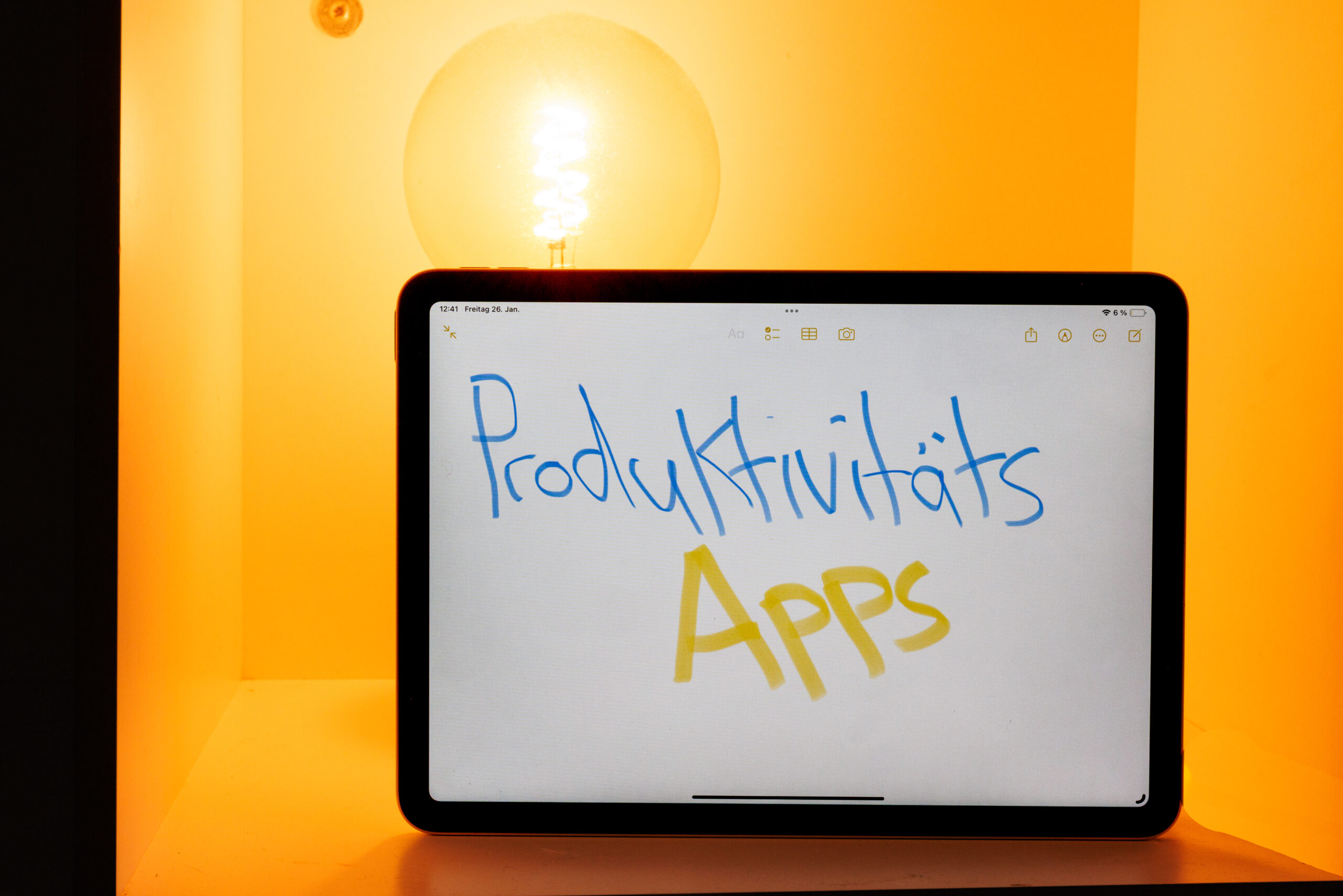
Kennt ihr das auch? Ein bisschen Instagram hier, ein bisschen YouTube da – schon ist wieder eine Stunde rum, ohne wirklich produktiv gearbeitet zu haben.
Wenn ihr auch so anfällig für Ablenkungen seid wie ich, dann könnte dieser Artikel bzw. die darin vorgestellten Apps euer „Heilmittel“ sein.
Egal ob ihr eure täglichen To Do’s tracken wollt oder effizienter im Team zusammenarbeitet möchtet, ich präsentiere euch meine Lieblingshelfer, mit deren Hilfe ich täglich mehr Arbeit bewältige als zuvor und die mich dabei unterstützen, konzentriert zu bleiben.
Ich stelle euch Apps vor, mit denen ihr eure Gewohnheiten und eure Arbeitszeit erfasst, praktische To-Do-Listen anfertigt, euch vor Zeitverschwendung bezüglich Social Media und Co schützt, schicke Notizen anfertigt, mittels KI euer Leben erleichtert und unkompliziert PDF-Dateien bearbeitet.
Seitdem ich diese Apps benutze, bin ich fokussierter beim Arbeiten und kann meine Freizeit mehr genießen. Klingt verlockend? Dann lest euch das Ganze schleunigst durch und schnappt und macht euer iPad „Produktivitäts-Ready“!
1. Habit Tracker – Tagesplaner

Habit Tracker unterstützt euch dabei, Gewohnheiten zu entwickeln und Ziele zu erreichen.
Die App erinnert, analysiert und motiviert. Außerdem könnt ihr eure Gewohnheiten mit Freunden und Familienmitgliedern teilen und euch so gegenseitig motivieren.
Unkomplizierte Bedienung und jede Menge Tracking-Features
Sobald ihr die App startet, werdet ihr zunächst aufgefordert, euren Namen, eure E-Mail-Adresse und ein Passwort zu hinterlegen und den Nutzungsbestimmungen zuzustimmen.
Danach landet ihr auf dem Startbildschirm der App.
Die App ist sehr schlicht und übersichtlich aufgebaut. Drückt ihr auf den grünen „Plus-Knopf“, könnt ihr direkt einen Timer hinzufügen. Nachdem ihr auf den Button gedrückt habt, gebt ihr dem Timer einen Namen, wählt dessen Farbe aus und tippt anschließend auf „hinzufügen“. Berührt ihr nun das Uhrensymbol auf der rechten Seite, startet der Timer. In meinem Fall sehe ich so exakt, wie viel Minuten ich am heutigen Tage für das Schreiben eines Artikels für tabletblog.de aufgebracht habe.

Das ist echt praktisch und motivierend zugleich, denn so kann ich mir beispielsweise das Ziel setzen, täglich mindestens zwei Stunden zu schreiben und sehe ganz genau, ob ich dieses Ziel erreicht habe. Mache ich mir zwischendurch beispielsweise einen Kaffee, stoppe ich einfach kurz die Zeit, solange ich den Kaffee zubereite und aktivere den Timer wieder, sobald ich wieder anfange zu schreiben. So sehe ich nach einer Woche oder nach einem Monat genau, wie viele Stunden ich insgesamt fürs Schreiben aufgebracht habe.
In Verbindung mit der Apple Health App erfasst Habit Tracker zudem praktische Daten wie Wasserzufuhr, Schritte, Trainingszeit, verbrannte Kalorien usw..
Tippt ihr auf der linken Seitenleiste auf „Reports“, seht ihr all eure Timer wahlweise in einem Tages-, Wochen-, Monats- oder Jahresbericht. Die App bietet aussagekräftige Statistiken mit detaillierten Informationen zur Auswertung eurer Ergebnisse.
Erinnerungen, Widgets und weitere praktische Funktionen
Zudem könnt ihr zeit- oder ortsabhängige Erinnerungen Einstellungen, um sicherzustellen, dass ihr eure To-Do’s auch tatsächlich erledigt. Es ist möglich, mehrere Erinnerungen für jede Gewohnheit einzustellen. Ihr könnt sogar Erinnerungstöne einstellen und es gibt Start- und Sperrbildschirm-Widgets.
Neuerdings könnt ihr in der App auch Rechnungen erstellen. Das ist insbesondere für Selbstständige praktisch, die nach einem festen Stundensatz arbeiten. Denn so könnt ihr ganz genau erfassen, wie viel Stunden ihr in ein bestimmtes Projekt gesteckt habt.
Lesen: Die besten Tagebuch-Apps fürs iPad im Test
Preis
Preis: Ihr könnt die App gratis nutzen, es gibt jedoch eine Premium-Version mit zusätzlichen Funktionen für 21,99 Euro jährlich. In der Premium-Version könnt ihr unbegrenzt viele Timer verwenden und ihr profitiert von der automatischen Datensicherung und Synchronisierung. Außerdem könnt ihr Rechnungen erstellen.
Fazit
Ich habe festgestellt, dass mein Alltag durch Habit strukturierter und dadurch „einfacher“ wird. Dadurch fühlt sich auch mein Geist klarer an und große Ziel erscheinen nun erreichbarer, da ich sie in kleine Zwischenziele unterteile. Daher empfehle ich die App uneingeschränkt allen, die ihre Produktivität steigern und in ihren Alltag mehr Struktur verleihen möchten.
Apple App Store: Habit Tracker – Tagesplaner
2. Todoist

Todoist ist eine klasse App für To-do-Listen und Aufgabenverwaltung und bietet viele durchdachte Funktionen. Die App hilft euch dabei, eure Arbeit und euer Leben zu strukturieren.
Einrichtung und Design
Öffnet ihr die App zum ersten Mal, werdet ihr zunächst gefragt, wofür ihr Todoist nutzen wollt – Privates, Berufliches oder Bildung. Anschließend erstellt ihr euer Profil, indem ihr bei Bedarf ein Foto von euch hochladet und euren Namen eintippt.
Das Design der App wirkt aufgeräumt und durchdacht. Auf der linken Seitenleiste befinden sich die wichtigsten Punkte der App. Ihr könnt auch eigene Kategorien erstellen und das Ganze so anpassen, dass es perfekt zu eurer Arbeit passt.

Mit Hilfe der der Schnelleingabe könnt ihr alle Aufgaben erfassen, sobald sie euch in den Sinn kommen. Mir hilft das dabei, Infos aller Art zügig festzuhalten, damit ich nichts Wichtiges vergesse.
Ihr könnt zum Beispiel Aufgaben wie „Jeden Tag um 9 Uhr berufliche E-Mails checken“ hinzufügen. Außerdem könnt ihr die praktische Spracherkennung nutzen, um Aufgaben zu erstellen und wiederkehrende Fälligkeitstermine einstellen.
Praktisch sind auch die Widgets, die ihr direkt auf dem Start-/Sperrbildschirm eures iPads hinzufügen könnt.
Vielfältige Einsatzmöglichkeiten
Todoist ist sowohl fürs iPad, als auch für das iPhone, die Apple Watch und das Macbook verfügbar.
Praktisch ist, dass ihr die App auch mit eurem Kalender sowie Outlook und Co verbinden könnt.
Darüber hinaus könnt ihr gemeinsam mit anderen an Projekten zusammenarbeiten, indem ihr euren Kollegen Aufgaben zuweist. Ihr könnt auch Kommentare und Sprachnachrichten hinterlassen und Dateien an Aufgaben anhängen.
Preisgestaltung und Pro-Features
Todoist ist kostenlos nutzbar, doch die Pro-Version liefert euch viele praktische zusätzliche Funktionen. In der Premium-Version könnt ihr zum Beispiel ortsbezogene Erinnerungen einstellen. Das ist zum Beispiel im Büro oder beim Training im Fitnessstudio nützlich. Außerdem könnt ihr in der Pro-Version bis zu 300 Projekte anlegen, unbegrenzte Aufgabenerinnerungen einstellen, bis zu 25 Personen einladen, um gemeinsam an einem Projekt zu arbeiten, ihr erhaltet automatische Backups und vieles mehr.
Die Pro-Version kostet 4,99 Euro monatlich oder 47,99 Euro jährlich.
Lesen: Die besten iPads für Studenten im Test
Fazit
Ich finde besonders die durchdachte Benutzeroberfläche und die intuitive Bedienung von Todoist gelungen. Ihr könnt direkt loslegen und mit dem Erstellen von Aufgaben beginnen und dabei geräteübergreifend auf dem Laufenden bleiben. Klasse finde ich auch, dass man mit mehreren Personen an einem Projekt zusammenarbeiten kann, wodurch sich Todoist zum Beispiel auch ideal nutzen lässt, um privat mit Familienmitgliedern und Freunden eine Geburtstagsparty vorzubereiten und vieles mehr. Auch beruflich eröffnet die Möglichkeit der Zusammenarbeit an Projekten unzählige praktische Möglichkeiten.
Apple App Store: Todoist: To-do-Liste & Planer
3. Freedom: Screen Time Control

Freedom hilft euch, fokussierter zu sein. Die App blockiert ablenkende Apps und Websites. So steigt eure Konzentration während der Arbeit, ihr seid produktiver und entwickelt nach und nach bessere Gewohnheiten für die Zeit vor dem Bildschirm.
Einrichtung der App
Zu Beginn müsst ihr als erstes einen Account erstellen und anschließend beantworten, welche Kategorien von Apps und Websites euch am meisten ablenken. Bei mir handelt es sich dabei eindeutig um Social Media, insbesondere Instagram und YouTube. Danach wählt ihr noch aus, auf welchen Geräten ihr Freedom nutzen möchtet. In meinem Fall verwende ich es primär auf dem iPad und iPhone.
Nachdem ihr dies ebenfalls erledigt habt, informiert euch die App noch darüber, dass Menschen im Durchschnitt 4,5 Stunden pro Tag ihr Handy benutzen. Das sind im Zuge eines Lebens ca. elf Jahre. Freedom will euch dabei helfen, 2,5 Stunden pro Tag zu einzusparen. Klingt gut, oder?

Danach gilt es daran, störende Apps und Websites zu blockieren. Damit die App richtig funktioniert, dürft ihr übrigens nicht den Energiesparmodus auf dem iPad oder iPhone aktiviert haben.
Ihr könnt manuell eine „Session“ starten. Dann legt ihr fest, dass diese beispielsweise eine Stunde lang andauert und von euch definierte Websites und Apps in dieser Stunde gesperrt sind. Dabei könnt ihr dann aus bestimmten „Bocklists“ wählen, die ihr zuvor individuell eingerichtet habt oder wählt eine vorgefertigte Blocklist aus, zum Beispiel „Social Media“. Ihr wählt also den zeitlichen Rahmen und die Blocklist aus, gebt der Session einen Namen und los geht’s – Produktivität wir kommen.
Nutzt ihr die Premium-Version, könnt ihr eine solche Session auch planen. Wenn ihr also zum Beispiel wisst, ihr wolltet von Montag bis Freitag jeweils von 8-10 Uhr nicht abgelenkt werden, richtet ihr die entsprechende Session ein und ab sofort sind automatisch die von euch ausgewählten Apps und Websites während dieses Zeitraums gesperrt.
Sich selbst zu überlisten funktioniert
Ich habe tatsächlich gemerkt, dass mir die App dabei hilft, mich besser konzentrieren zu können. Seitdem ich Freedom nutze, verplempere ich meine Zeit weniger auf Instagram und Co und bewerkstellige deutlich mehr Arbeit. Wenn ich dann doch mal Lust auf Social Media habe, nehme ich mir bewusst Zeit dafür.
Wenn ihr während einer Freedom-Session versucht, eine App oder Website auf eurer Blocklist zu öffnen, blockiert Freedom das Öffnen der App und zeigt einen grünen Bildschirm an. Dieser soll euch daran erinnern, dass ihr derzeit frei von dieser Ablenkung seid.

Laut dem Entwickler der App berichten die Freedom-User, dass sie so jeden Tag durchschnittlich 2,5 Stunden produktive Zeit gewinnen. Außerdem seien die Benutzer erfüllter, glücklicher im Berufs- und Familienleben und haben ein gesünderes Verhältnis zu ihrem Smartphone.
Was zunächst etwas übertrieben klingt, kann ich nach einer Woche regelmäßiger Nutzung von Freedom tatsächlich bestätigen. Ich halte durch das Sperren ablenkender Apps und Websites meine Konzentration länger aufrecht und erledige so letztendlich mehr Arbeit und wichtige To-Do’s am Tag.
In der App gibt es auch einen Blog mit zahlreichen interessanten Artikeln, die euch unter anderem dabei unterstützen, eure Produktivität im Alltag zu steigern und glücklicher im Berufsleben zu werden.
Preisgestaltung und Premium-Features
Ihr könnt die App gratis nutzen, verzichtet dann jedoch auf die Premium-Funktionen. Ihr könnt die Premium-Version sieben Tage lang kostenlos testen. Anschließend kostet die Pro-Version 44,99 Euro jährlich. Nutzt ihr die Premium-Version, könnt ihr Sessions planen, so viel Apps und Websites blocken wie ihr wollt, geräteübergreifend die App synchronisieren und mehr. Klasse zum Arbeiten finde ich auch die kostenlosen Musikstücke und Sounds, die euch in der Premium-Version eine schöne Auswahl an konzentrationsfördernden Songs und Naturgeräuschen bietet.
Fazit
Die Entwickler von Freedom nennen das Konzept hinter ihrer App „achtsame Produktivität“. Eine schöne Formulierung, die den Effekt der App zutreffend beschreibt.
Freedom ist eine gute Möglichkeit, um die „Always-On“-Mentalität der heutigen Zeit im Zaum zu halten und hilft euch dabei, fokussierter zu sein. Ich möchte die App auf meinen Geräten nicht mehr missen und betrachte sie als achtsamen Helfer, um meine Zeit sinnvoll zu nutzen.
Apple App Store: Freedom: Screen Time Control
4. Chat GPT

Ihr habt bestimmt bereits von ChatGPT, dem beeindruckenden Sprachmodell von OpenAI, gehört. Mittlerweile gibt es auch eine iPad App.
Wofür kann ChatGPT genutzt werden?
ChatGPT eignet sich wunderbar, um eure Produktivität zu steigern. Egal, ob ihr schnelle Antworten auf triviale Fragen oder ausführliche Erklärungen komplexer Zusammenhänge sucht, ChatGPT bietet all das und mehr. Ihr könnt der KI einfach schriftlich eure Frage oder euren Arbeitsauftrag stellen und sie liefert erstaunlich gute Ergebnisse.
Ihr solltet allerdings im Hinterkopf behalten, dass die Antworten nicht immer hundertprozentig korrekt sind und der KI dementsprechend nicht blind vertrauen.
Ich nutze ChatGPT zum Beispiel gerne zum Brainstorming.
Zudem kann das Sprachmodell erstaunlich gut komplexe Themen und Zusammenhänge erläutern. Was ist Quantenphysik? Wofür ist Einsteins berühmte Formel E=mc² nützlich.

All das und noch vieles mehr beantwortet euch Chat GPT ganz nach euren Bedürfnissen entweder kurz und bündig oder ausführlich und detailliert.
Die App kann auch als persönlicher Schreibassistent fungieren. Wenn ihr zum Beispiel kein großer Lyriker seid, lasst den nächsten Geburtstagsgruß für die Tante doch einfach von ChatGPT schreiben. Okay, zugegeben, das ist etwas unpersönlich, aber am Ende zählt doch das Ergebnis oder?
Ihr könnt ChatGPT selbst ganze Hausarbeiten oder Aufsätze schreiben lassen, doch ihr solltet euch nicht blind auf das Tool verlassen. Denn der Inhalt ist oft – wenn auch gut verpackt – fehlerhaft und das Sprachmodell schreibt oft zu werblich und benutzt häufig ähnliche Formulierungen.
Am Ende kommt es jedoch auf den richtigen Prompt – den Arbeitsauftrag – an. Wenn ihr ChatGPT exakt mitteilt, was ihr haben möchtet und das Ergebnis mit zusätzlichen Prompts und Beispielen füttert, sind die Resultate teilweise erstaunlich gut.
Ebenfalls beeindruckend: Ihr könnt euch mit ChatGPT sogar Unterstützung beim Schreiben von Progammiercode holen.
Auch Übersetzungsarbeiten leistet ChatGPT ohne Probleme. Ihr könnt euren Text in 95 verschiedene Sprachen übersetzen lassen.
Das sind nur einige Beispiele, wozu das Sprachmodell von OpenAI in der Lage ist.
Preisgestaltung
ChatGPT ist kostenlos nutzbar. Wollt ihr die neueste und ausgereifteste Version des Sprachmodells nutzen – GPT 4 – kostet dies 22,99 Euro monatlich.
Lesen: Diese kostenlosen iPad Apps solltest du unbedingt ausprobieren
Fazit
Seit meiner erster Nutzung von ChatGPT vor über einem halben Jahr habe ich nichts von meiner Faszination für dieses Sprachmodell verloren. Es ist beeindruckend, was schon heute mit Hilfe von KI möglich ist und ich schaue aufgeregt, hoffnungsvoll und auch etwas besorgt in die Zukunft. Auf jeden Fall wäre es nicht ratsam, sich den neuen Möglichkeiten, die mit ChatGPT verbunden sind, zu verschließen, denn das Potenzial dieser Technologie ist unglaublich hoch.
Apple App Store: ChatGPT
5. Goodnotes 6

Wenn ihr euch nach einer App sehnt, die eure digitalen Notizen organisiert, eure Gedanken festhält und mit der ihr sogar kreative Kunstwerke erschaffen könnt, schaut euch unbedingt Goodnotes 6 an.
Individuelle Notizen
Ihr könnt die Notizen in Goodnotes 6 ganz nach euren individuellen Bedürfnissen gestalten. So ist es möglich, handgeschriebenen und getippten Text sowie Bilder, Sticker, Diagramme und Skizzen auf einer Seite zu kombinieren. Selbst Audioaufnahmen lassen sich hinzufügen. Goodnotes 6 ermöglicht darüber hinaus auch Audiotranskripte.
Ih könnt individuelle Seitengrößen erstellen und die Höhe und Breite nach euren Bedürfnissen anpassen. Zudem ist es möglich, die Hintergrund- und Vordergrundfarben zu ändern, um dem Ganzen eine persönliche Note zu verleihen.
Vorbildliche Integration des Apple Pencil
Die Einbindung des Apple Pencil 2 ist in Goodnotes 6 hervorragend gelungen und sowohl das Zeichnen als auch das Schreiben mit dem Stift fühlt sich klasse an.
Es gibt auch zahlreiche Werkzeuge für den Stift, beispielsweise einen Radiergummi, ein Lasso-Werkzeug und ein Textfeld-Werkzeug.
Das Lasso-Tool benötigt ihr ihr aber gar nicht zwingend, denn ihr könnt auch einfach alles auswählen, indem ihr einen Kreis um ein Objekt zeichnet und darauf tippt. So funktioniert das Auswählen super schnell und intuitiv.
Außerdem gibt es ein Formwerkzeug, mit dem ihr Formen mit Farben füllen und Linien zusammenfügen könnt.
Goodnotes 6 unterstützt natürlich auch die Konvertierung von Handschrift in Text.
Anpassbare Designvorlagen und Planer

Es gibt in Goodnotes 6 zahlreiche Vorlagen für eure Notizen, viele davon sind aber kostenpflichtig und relativ teuer.
Im Marktplatz innerhalb von Goodnotes 6 könnt ihr zum Beispiel themenspezifische “Planer“ erwerben.
Der „Planer für Ehrgeizige“ wird beispielsweise für produktivitätsorientierte Personen empfohlen. Besagter Planer soll euch dabei helfen, den Überblick über eure Termine und To Do’s zu bewahren.
Außerdem könnt ihr im Marktplatz beispielsweise Aufkleber kaufen, um eure Notizen aufzupeppen.
Lesen: Goodnotes 6 vs Notability im Vergleich: Welche App ist besser?
Besondere Features
Klasse sind auch die sogenannten „Lernsets“ in Goodnotes 6, von denen insbesondere Schüler und Studenten profitieren.
Damit könnt ihr eigene „Lernkarteikarten“ kreieren und so je eine Frage samt Antwort erstellen. Auf diese Weise könnt ihr euch zum Beispiel auf die nächste Klausur vorbereiten oder Vokabeln lernen.
Außerdem kann euch Goodnotes 6 via KI dabei helfen, mathematische Gleichungen zu lösen und euch während eures Lösungswegs auf Fehler hinweisen.
Klasse finde ich auch, dass euch Goodnotes 6 ermöglicht einen Link zu verschicken, um gemeinsam in Echtzeit an einer Notiz mit Kollegen oder Freunden zu arbeiten.
Preisgestaltung und Premium-Features
Die Premium-Version von Goodnotes 6 kostet 10,99 Euro jährlich oder oder 32,99 Euro als einmaliger Kauf.
In der kostenpflichtigen Premium-Version könnt ihr unbegrenzt viele Notizbücher erstellen (in der kostenlosen Version nur drei) und ihr könnt Audio-Aufnahmen ohne zeitliche Beschränkung aufnehmen (in der kostenlosen Version maximal 20 Minuten). Zudem erhaltet ihr unter anderem Zugriff auf den KI Mathe-Tutor und könnt Dokumente ohne Wasserzeichen exportieren.
Fazit
Sucht ihr eine Notizen-App mit sehr vielen praktischen Funktionen und einzigartigen Features wie einem KI-Tutoren zum Lösen von mathematischen Gleichungen, führt kaum ein Weg an Goodnotes 6 vorbei.
Die App ist ausgereift und durchdacht, sieht klasse aus und macht insbesondere mit dem Apple Pencil 2 viel Freude beim Benutzen.
Goodnotes 6 ist die, meiner Meinung nach, beste Notizen-App fürs iPad und eine hervorragende Möglichkeit, um eure Produktivität zu steigern.
Apple App Store: Goodnotes 6
6. Adobe Acrobat Reader

Wenn es darum geht, PDF-Dateien auf dem iPad zu bearbeiten, zu erstellen und zu beschriften, ist Adobe Acrobat Reader zweifellos eine der bekanntesten und leistungsfähigsten PDF-Apps.
Das Programm hat sich im Laufe der Jahre als Standard für die Verarbeitung von PDFs etabliert und bietet eine Vielzahl von Funktionen, die sowohl für Anfänger als auch für Profis gleichermaßen hilfreich sind.
Die grundlegenden Features
Die grundlegenden Funktionen lassen sich einfach erklären: Mit der App könnt ihr PDFs öffnen, anzeigen und bearbeiten.
Wenn ihr durch eure Dokumente blättert, fühlt sich Adobe Acrobat Reader angenehm flüssig an, unabhängig davon, ob es sich um Text, Bilder oder komplexe Tabellen handelt.
Die Benutzeroberfläche ist einfach gestaltet und erleichtert die Navigation durch eure PDFs.
Nützliche Tools zur Bearbeitung von PDF-Dokumenten
Außerdem bietet Adobe Acrobat Reader zahlreiche Werkzeuge zur Bearbeitung. Ihr habt die Möglichkeit, Texte in eure PDFs hinzuzufügen, zu ändern oder zu löschen. Das Einfügen und Entfernen von Bildern ist auch unkompliziert möglich. Außerdem besteht die Möglichkeit, eure Seiten in einem PDF-Dokument neu aufzuteilen.
Adobe Sign ist ebenfalls klasse integriert. Mit dieser Funktion könnt ihr Dokumente digital mit dem Apple Pencil oder Finger unterschreiben. Ihr habt die Möglichkeit, eure Unterschrift direkt in die PDF-Datei einzufügen.
Darüber hinaus bietet Adobe Acrobat Reader eine OCR-Funktion, die gescannte Dokumente in durchsuchbare und bearbeitbare Texte umwandelt
Möglichkeiten zur Zusammenarbeit
Die App ist auch großartig für Teamarbeit. Ihr könnt ein PDF zum Beispiel kommentieren und Kommentare in Echtzeit beantworten. Außerdem erhaltet ihr Aktivitätsbenachrichtigungen für Dokumente, die geteilt wurden.
Darüber hinaus besteht die Möglichkeit, die App mit Google Drive zu verbinden, um auf PDFs und andere Dateien zuzugreifen.
Preisgestaltung und Premium-Features
Das Premium-Abo ermöglicht es euch, Dateien in Google Drive zu erstellen, zu bearbeiten, zu zusammenführen, zu komprimieren und zu exportieren etc. Es ist zudem nur mit dem Premium-Abo möglich, Texte und Bilder in einem gescannten PDF zu bearbeiten. Darüber hinaus könnt ihr PDFs und andere Dateien konvertieren, PDF Dokumente erstellen, sie zusammenführen, eure digitale Unterschrift einfügen und vieles mehr. Die Premium-Version kann sieben Tage lang kostenlos getestet werden. Danach kostet euch diese 17,84 Euro monatlich (im Jahres-Abo).
Fazit
Insgesamt ist Adobe Acrobat Reader eine umfassende und leistungsstarke PDF-App fürs iPad, die sowohl für den privaten als auch für den beruflichen Zweck bestens geeignet ist. Egal, ob Ihr nur hin und wieder PDFs bearbeitet oder täglich darauf angewiesen seid – Adobe Acrobat Reader bietet euch alles, was ihr rund ums Thema PDF-Dateien benötigt.
Apple App Store: Adobe Acrobat Reader für PDF

-

 Das Beste5 Stunden ago
Das Beste5 Stunden agoDie 9 besten Samsung Tablets im Vergleich & Test | 2024 Edition
-

 News1 Monat ago
News1 Monat agoOnePlus Pad Pro: Jetzt möchten sie in der Spitzenklasse mitspielen
-

 Android1 Monat ago
Android1 Monat agoPraktisch oder nervig? Diese Änderungen plant Google für den Play Store
-

 Testberichte2 Monaten ago
Testberichte2 Monaten agoMicrosoft Surface Pro 10 Business Test: Helles Display und kleiner Akku
-

 Testberichte1 Monat ago
Testberichte1 Monat agoLenovo Tab Plus Test: Wirklich der Audio-König unter den Tablets?
-

 Testberichte3 Monaten ago
Testberichte3 Monaten agoHonor Pad 9 Test: Fast perfektes 12 Zoll Tablet mit 2 Schwächen
-

 Das Beste2 Monaten ago
Das Beste2 Monaten agoDie 16 besten Tablets des Jahres 2024 basierend auf echten Tests
-

 News1 Monat ago
News1 Monat agoLenovo Tab Plus: Entertainment-Tablet für Musikfans ab sofort erhältlich






